So erstellen Sie eine Ranking-Umfrage [5 einfache Schritte!]
Veröffentlicht: 2024-03-13Erstellen Sie eine Ranking-Umfrage, um herauszufinden, was die Leute lieben! Es ist einfach und schnell. Holen Sie sich die Meinung aller ein und treffen Sie bessere Entscheidungen. Starten Sie jetzt Ihre Umfrage!
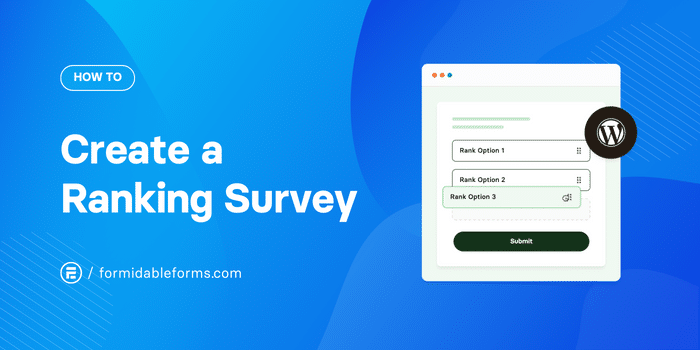
Ungefähre Lesezeit: 6 Minuten
Sind Sie es leid, zu raten, welchen Pizzabelag Kunden lieben?
Oder welche Features sollte ein Produkt als nächstes haben?
Ranking-Umfragen liefern Ihnen all diese Informationen und noch mehr. Und die Leute finden sie unterhaltsamer als herkömmliche Umfragen. Wenn Sie also detaillierte Informationen von Website-Besuchern erhalten möchten, sind Sie bei uns genau richtig.
Wir zeigen Ihnen, wie Sie in wenigen Schritten eine Ranking-Umfrage für eine WordPress-Site erstellen.
Lass uns anfangen.
Was ist eine Ranking-Umfrage?
Bei Ranking-Umfragen (Ordinalumfragen) wird eine Person gebeten, Elemente nach Präferenz oder Wichtigkeit zu ordnen.
Im Gegensatz zu herkömmlichen Bewertungsskalen (bei denen Sie auf einer Skala von 1 bis 5 bewerten) zwingen Fragen zur Rangfolge/Reihenfolge die Benutzer dazu, eine Auswahl zu treffen. Und das zeigt, was am wichtigsten ist, wie sich die Dinge entwickeln, und weitere wertvolle Informationen darüber, wie das Publikum es annimmt.
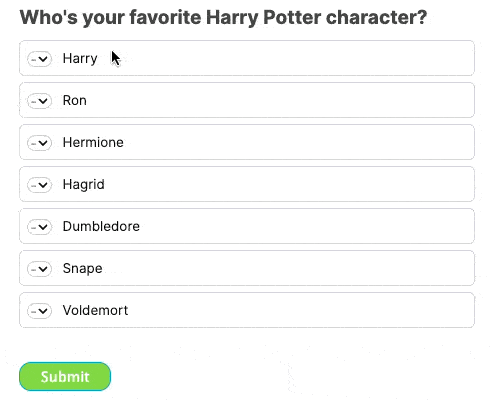
Allerdings geschieht dies nicht automatisch.
Je nach Bedarf können Sie verschiedene Ranking-Umfragetypen auswählen. Hier sind einige, die Sie verwenden können:
- Produktmerkmale: Finden Sie in der nächsten Version heraus, was Kunden am meisten wollen.
- Kundenzufriedenheit: Entdecken Sie, welche Bereiche eines Unternehmens verbessert werden müssen.
- Mitarbeiterfeedback: Identifizieren Sie, was ein Team motiviert und wo es sich verbessern kann.
- Marktforschung: Verstehen Sie, was die Verbraucherentscheidungen innerhalb einer Branche beeinflusst.
Mit nur wenigen Rankings wird die Zielgruppe deutlicher. Sie können auch verschiedene Arten von Umfragefragen verwenden, um unterschiedliche Antworten zu erhalten und unterschiedliche Informationen zu erhalten.
Das richtige Design einer Umfrage ist ebenso wichtig wie die Gewinnung von Teilnehmern.
So erstellen Sie eine Ranking-Umfrage in WordPress
Für Online-Umfragen empfehlen wir die Verwendung von Formidable Forms, dem besten WordPress-Formular-Plugin.
Mit dem Drag-and-Drop-Formularersteller können Sie jede Umfrage in wenigen Minuten erstellen. Darüber hinaus verfügt es über zahlreiche Integrationen und Funktionen zur Nutzung der Daten, die Sie mit anderen Tools erhalten.
Das WordPress-Umfrage-Plugin-Add-on bietet Ihnen Umfragefelder, Berichte und Diagramme, intelligente Verzweigungen und Ranking-Felder – also alles, was Sie für Ihre Ranking-Umfrage benötigen.
Probieren Sie Formidable Forms aus!
Holen Sie sich also den Businessplan oder höher für unseren Formularersteller, der Ihnen Zugriff auf das Umfrage-Add-on verschafft. Es gibt außerdem eine 14-tägige Geld-zurück-Garantie, also probieren Sie es einfach aus.
Dann installieren und aktivieren Sie es, und es sind fünf einfache Schritte:
- Aktivieren Sie das Umfrage-Add-on
- Erstellen Sie Ihre Umfrage
- Gestalten Sie Ihre Umfrage (optional)
- Veröffentlichen Sie die Ranking-Umfrage
- Verfolgen Sie Ihre Ranking-Umfragedaten

Schritt 1: Aktivieren Sie das Umfrage-Add-on
Nachdem Sie Formidable Forms installiert haben, gehen Sie in Ihrem WordPress-Dashboard zu Formidable → Add-Ons . Klicken Sie dann auf „Installieren“ , um das Add-on „Umfragen und Umfragen“ zu erhalten.
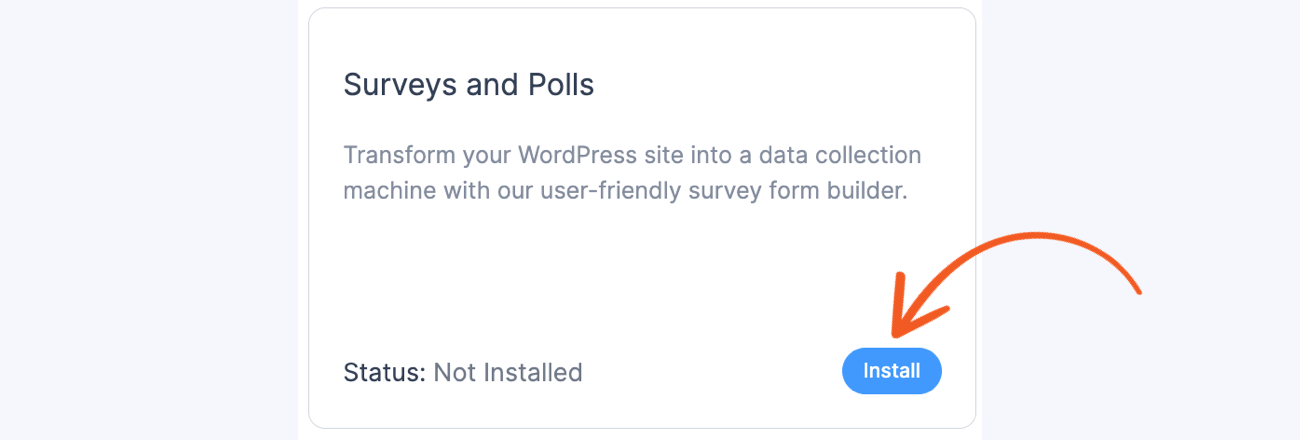
Schritt 2: Erstellen Sie Ihre Ranking-Umfrage
Erstellen Sie als Nächstes Ihre Umfrage wie ein Formular.
Gehen Sie zunächst zu Formidable → Formulare und klicken Sie oben rechts auf der Seite auf Neu hinzufügen .
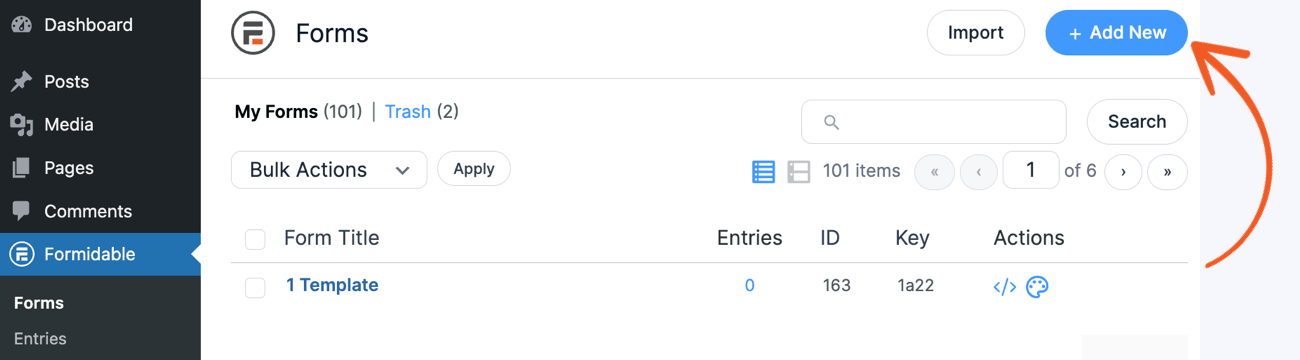
Wählen Sie als Nächstes „Leeres Formular erstellen“ , um ganz von vorne zu beginnen, oder wählen Sie eine unserer Umfrageformularvorlagen, um schneller loszulegen.
Anschließend führt Sie das Plugin zum Drag-and-Drop-Formularersteller, wo Sie mit der Gestaltung Ihrer Umfrage beginnen können.

Hier fügen Sie auch Ihr Ranking-Formularfeld hinzu. Alle Formularfelder von Formidable befinden sich auf der linken Seite des Bildschirms. Das Feld „Ranking“ befindet sich unter „Erweiterte Felder“ .
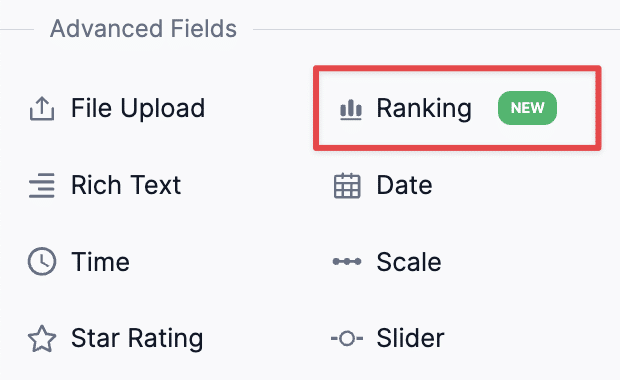
Ziehen Sie dieses Feld auf die Formularfläche, um es hinzuzufügen. Klicken Sie dann auf das Feld im Canvas, um die Feldeinstellungen auf der linken Registerkarte zu öffnen.
Sie haben die Möglichkeit, Ihre Ranking-Felder einfach zu halten oder sie in Bilder umzuwandeln. Sie können auch Ihre Feldbeschriftung und Ranking-Optionen anpassen und die Optionen „Auswahl begrenzen “ und „Randomisieren“ auswählen.
Ändern Sie also die Einstellungen so, dass sie Ihren Anforderungen an Ihre Umfrage entsprechen.
Sobald Sie es angepasst haben, können Sie etwas anderes haben, wie wir es mit Fragen zur Kaffee-Ranking-Umfrage erstellt haben:
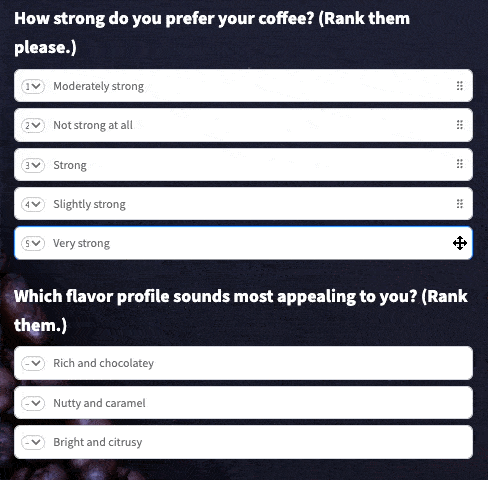
Wenn Sie eines erstellen, sieht es möglicherweise fortgeschrittener aus als das Formular, das Sie sehen. Und das liegt daran, dass Sie mit Formidable auch den Formularstil genau nach Ihren Wünschen anpassen können.

Klicken Sie also oben rechts auf die Schaltfläche „Speichern“ , um Ihre Umfrage zu speichern.
Schritt 3: Passen Sie den Stil Ihrer Ranking-Umfrage an (optional)
Wenn Sie das einfache Erscheinungsbild Ihrer Ranking-Umfrage bevorzugen, können Sie diesen Abschnitt gerne überspringen, um sie zu veröffentlichen.
Wenn Sie jedoch etwas mehr Einfluss auf das Aussehen Ihres Umfrageformulars haben möchten, ist der Formidable Form Styler perfekt.
Gehen Sie zunächst im Formularersteller zur Registerkarte „Stil“ oben auf dem Bildschirm.

Auf dieser Registerkarte können Sie jeden Teil Ihres Formulars anpassen. Hier finden Sie alles, von der Farbe Ihres Textes über das Hintergrundbild bis hin zu Ihren Formularbeschriftungen.
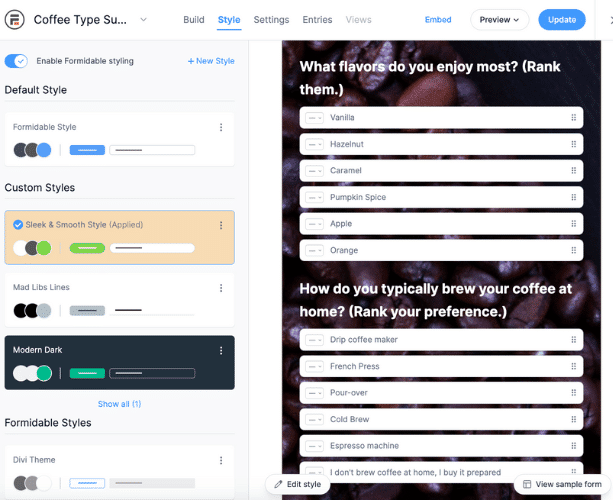
Sie können + Neuer Stil wählen, um Ihren benutzerdefinierten Stil zu starten, oder Sie können eine unserer Vorlagen auswählen. Mach dir keine Sorge. Sie können die Vorlage auch anpassen. Klicken Sie einfach auf die drei Menüpunkte, um eine Ihrer Vorlagen zu bearbeiten, und wählen Sie Bearbeiten .
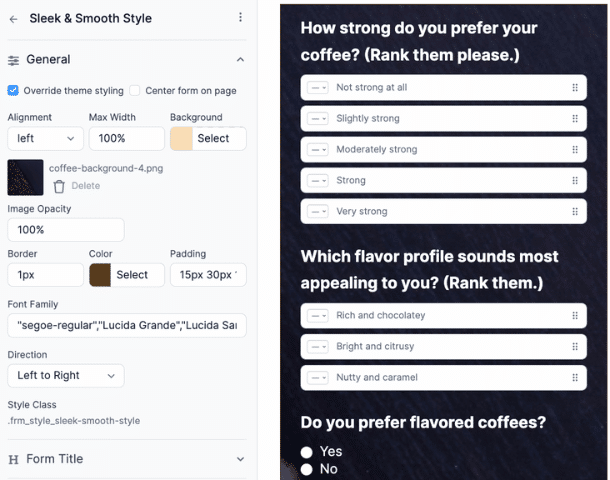
Passen Sie Ihre Ranking-Umfrage gerne nach Ihren Wünschen an. Dann ist es an der Zeit, es auf Ihrer Website zu veröffentlichen!
Schritt 4: Veröffentlichen Sie die Ranking-Umfrage
Gehen Sie zunächst zu dem WordPress-Beitrag oder der Seite, auf der Sie Ihre Ranking-Umfrage anzeigen möchten.
Fügen Sie dann einen neuen WordPress-Block hinzu und suchen Sie nach dem Formidable -Block. Wählen Sie als Nächstes Ihre Ranking-Umfrage aus dem Dropdown-Menü aus.
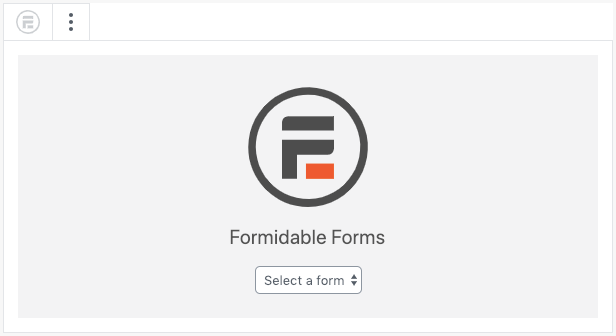
Aktualisieren Sie abschließend Ihren Beitrag/Ihre Seite, und Ihre Umfrage ist bereit, mit dem Empfang von Einträgen zu beginnen!
Schritt 5: Verfolgen Sie Ihre Ranking-Umfragedaten
Es ist toll, eine Umfrage zu haben, aber wenn Sie keine Umfragedaten haben, die Sie verwenden können, ist das nicht sehr hilfreich. Hier kommt die Registerkarte „Berichte“ von Formidable ins Spiel.

Wenn Benutzer Beiträge einreichen, sammelt Formidable alle Antworten und fasst sie in leicht verständlichen Berichten zusammen.
Grafiken, Durchschnittspositionen und Zeiten auf Platz 1 – alles steht Ihnen zur Aufschlüsselung und Verwendung zur Verfügung.
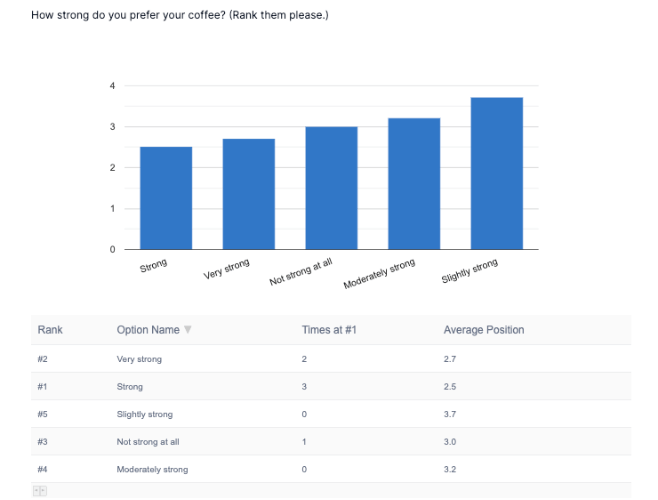
Aber das ist nicht das Einzige, was Sie mit diesen Daten machen können.
Lernen Sie weiter und zeigen Sie Ihre Ranking-Umfragedaten auf einer Website an
Sie können Ihre Daten auch als Diagramm auf einer Website für jedermann anzeigen! Und es kann in Echtzeit aktualisiert werden!
Dies könnte eine private Seite sein, auf der ein Marketingteam in die Analysen eintaucht, um die Kampagne zu überwachen. Oder vielleicht ist es auch für Kunden sichtbar.
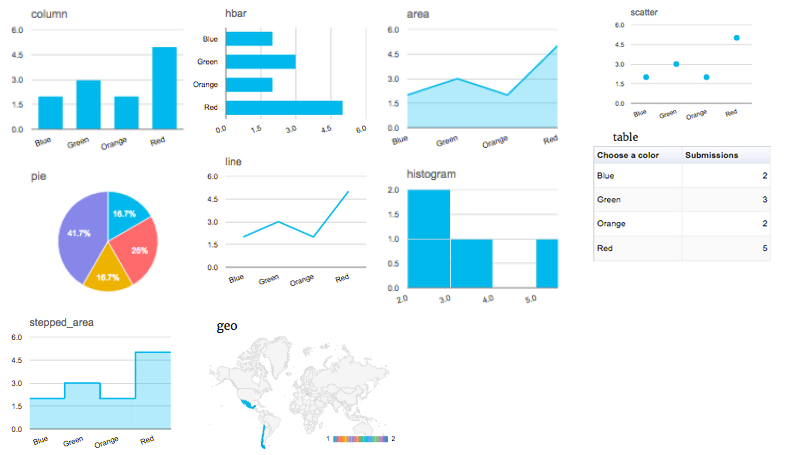
In jedem Fall können Sie mit dem WordPress-Plugin „Charts and Graphs“ von Formidable das Diagramm anpassen. Abhängig von Ihrem Datensatz können Sie zwischen Balken-, Diagramm-, Kreis-, Tabellen- und weiteren Diagrammen wählen.
Eine vollständige Anleitung finden Sie in unserem Artikel zum Erstellen von Diagrammen in WordPress.
Holen Sie sich jetzt Formidable Forms!
Und holen Sie sich unten Formidable Forms, um noch heute mit der Erstellung Ihrer Umfragen mit Formidable Forms Pro zu beginnen. Mit einer 14-tägigen Geld-zurück-Garantie können Sie alle Formulare Ihrer Website sorgenfrei erstellen.
Wenn Ihnen dieser Artikel gefallen hat, folgen Sie uns auf Facebook, Twitter und YouTube für weitere Tipps und Tricks!

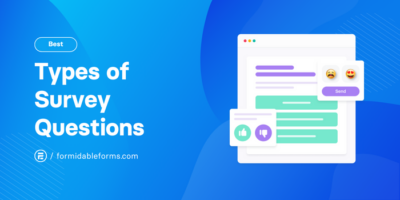 10 Arten von Umfragefragen, die Sie noch heute auf Ihrer Website verwenden können!
10 Arten von Umfragefragen, die Sie noch heute auf Ihrer Website verwenden können!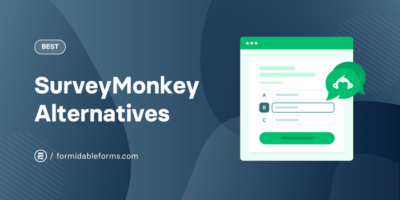 Die 13 besten SurveyMonkey-Alternativen für bessere Umfragen
Die 13 besten SurveyMonkey-Alternativen für bessere Umfragen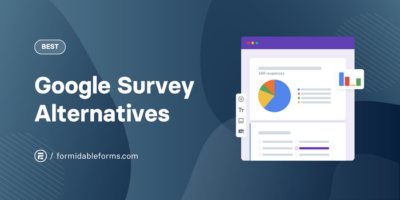 8 großartige Google-Umfrage-Alternativen, die jeder nutzen kann
8 großartige Google-Umfrage-Alternativen, die jeder nutzen kann